كيفية إعادة ضبط المصنع لجهاز TP-Link Router AC1750
نشرت: 2020-02-02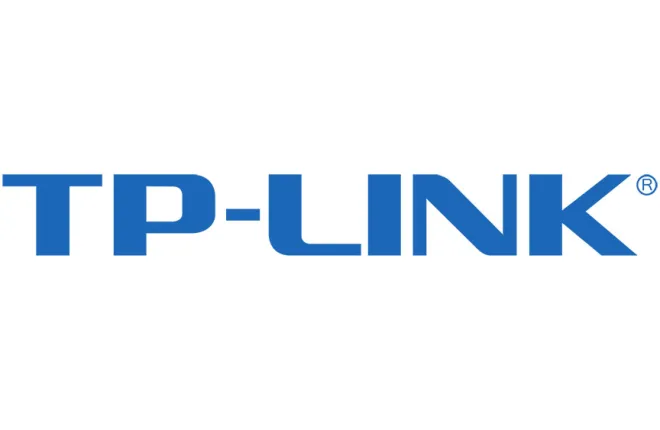
لقد غيرت أجهزة توجيه الإنترنت إلى الأبد الطريقة التي نتصور بها الوصول إلى الإنترنت. الآن ، هناك أجهزة توجيه سلكية ، وأجهزة توجيه لاسلكية ، ومن يدعم كلا الوضعين ، وغير ذلك. أينما توجهت ستجد جهاز توجيه. حتى مراكز التسوق الكبيرة تساعدك في الوصول إلى الإنترنت باستخدام هذه الأجهزة.
تعد معرفة كيفية تحقيق أقصى استفادة من جهاز التوجيه الخاص بك أمرًا ضروريًا لتحقيق أقصى قدر من الاستمتاع بالإنترنت. فيما يلي بعض النصائح والحيل الرائعة التي ستساعدك على تحقيق أقصى استفادة من جهاز التوجيه الخاص بك.
كيفية إعادة ضبط المصنع على TP-Link AC1750
روابط سريعة
- كيفية إعادة ضبط المصنع على TP-Link AC1750
- كيفية القيام بإعادة تعيين منتظم
- تقصير المسافة
- تحديث البرامج الثابتة
- تطوير
- تقليل تداخل Wi-Fi
- ضع في اعتبارك السرقة اللاسلكية
- استبدل الهوائي
- العودة إلى السرعة الكاملة
سواء كنت تريد إجراء بعض التغييرات أو إصلاح مشكلة ما ، يجب أن تعرف كيفية إجراء إعادة ضبط المصنع. يعد TP-Link AC1750 أحد أكثر أجهزة توجيه الإنترنت استخدامًا في السوق ، مما يجعله مثالًا تعليميًا ممتازًا لإعادة التعيين الثابت.
أولاً ، قم بتسجيل الدخول إلى إدارة جهاز التوجيه الخاص بك من خلال الانتقال إلى 192.168.1.1 . بعد ذلك ، انتقل إلى الإدارة ، متبوعة بالإعدادات . أخيرًا ، حدد استعادة الإعدادات الافتراضية . بدلاً من ذلك ، يمكنك الضغط مع الاستمرار على زر إعادة الضبط الموجود خلف جهاز التوجيه. تحتاج إلى الاحتفاظ بها لمدة 5 ثوانٍ على الأقل. بعد ذلك ، ستومض الأضواء ، وسيُعاد ضبط جهاز التوجيه.
سيعود كل من اسم المستخدم وكلمة المرور الافتراضيين إلى " admin ". سيتم تعيين وضع تمكين DHCP على نعم . سيعود عنوان IP الافتراضي إلى 192.168.1.1 ، وسيكون قناع الشبكة الفرعية الافتراضي هو 255.255.255.0 .
هذا كل شيء لإعادة ضبط المصنع. دعنا نستكشف طرقًا أخرى لصيانة TP-Link AC 1750 وإصلاحها.

كيفية القيام بإعادة تعيين منتظم
يجب أن يعرف الجميع كيفية إجراء إعادة تعيين منتظمة على جهاز توجيه الإنترنت الخاص بهم لمجموعة متنوعة من الأسباب. قد يبدأ في العمل ، مما يسبب مشاكل في الاتصال. قد ترتفع درجة حرارتها وتجعل الإنترنت الخاص بك غير متاح. يجب أن تعالج عملية إعادة الضبط المنتظمة هذه المشكلات.
عادة ، يمكنك أداء منتظم عن طريق الضغط على زر الطاقة ، والانتظار بضع دقائق ، والضغط عليه مرة أخرى لتشغيل جهاز التوجيه. بدلاً من ذلك ، مع أجهزة التوجيه التي لا تحتوي على زر التشغيل / الإيقاف ، افصل كابل الطاقة ، وانتظر حتى يبرد ، ثم قم بتوصيله مرة أخرى. من الناحية المثالية ، يجب أيضًا فصل جميع كبلات Ethernet من الجهاز عند فصله ، لتصبح بمأمن.
تقصير المسافة
معظم أجهزة التوجيه لاسلكية ، وإذا كانت تحتوي على أسلاك ، فإنها لا تزال توفر إمكانات Wi-Fi. كقاعدة عامة ، يحتوي المنزل أو المكتب النموذجي على موجه لاسلكي واحد على الأقل. ومع ذلك ، فإن الاتصال اللاسلكي يعتمد بشكل كبير على شيئين. الأول هو المسافة بينه وبين الجهاز الذي يحاول الوصول إلى الشبكة. والثاني هو نطاق جهاز التوجيه.
على الرغم من اختلاف النطاق الأقصى من جهاز توجيه إلى آخر ، حاول وضعه بالقرب من الجهاز الآخر قدر الإمكان. يمكن أن تساهم العديد من العوامل الإضافية في ضعف الاتصال بالإنترنت. على سبيل المثال ، قد تعيق الجدران السميكة سرعة الاتصال. إذا كنت تريد بديلاً للاتصال اللاسلكي ، فاستخدم جهاز توجيه سلكي. ومع ذلك ، ضع في اعتبارك أن الهواتف ومعظم أجهزة الكمبيوتر المحمولة الأصغر حجمًا لها إمكانيات إنترنت Wi-Fi فقط.

تحديث البرامج الثابتة
قد تكون البرامج الثابتة لجهاز التوجيه الخاص بك قديمة أو قديمة. عادة ، يمكن أن يتسبب هذا في حدوث انخفاض في الإشارات اللاسلكية. الآن ، إذا كان جهاز التوجيه الخاص بك لديه القدرة على الاتصال السلكي ، فإننا نوصي بتحديث البرامج الثابتة عبر شبكة سلكية. إذا لم يكن الأمر كذلك ، فسيتعين عليك استخدام الاتصال اللاسلكي.
أولاً ، قم بربط جهاز التوجيه الخاص بك بجهاز الكمبيوتر الخاص بك. بعد ذلك ، انتقل إلى الصفحة الرئيسية لجهاز التوجيه الخاص بك ، وستجد هناك أحدث البرامج الثابتة لجهاز التوجيه الخاص بك. ضع في اعتبارك أنه ربما يتعين عليك معرفة الاسم الدقيق لجهاز التوجيه الخاص بك وطرازه لهذا الغرض. ابحث عن هذه المعلومات على جهاز التوجيه أو على عبوته. انتقل إلى 192.168.1.1 ، وقم بتسجيل الدخول ، واحفظ إعدادات الشبكة اللاسلكية الخاصة بك.
إذا كان ملف البرنامج الثابت هو .exe ، فابدأه من موقع التنزيل الخاص به. إذا لم يكن كذلك ، فارجع إلى عنوان جهاز التوجيه الخاص بك وابحث عن قسم ترقية البرنامج الثابت أو تحديث البرنامج الثابت. سيسمح لك هذا القسم بتحديد تثبيت البرنامج الثابت من موقع التنزيل الخاص بك وسيقوم بتثبيته تلقائيًا. قد تحتاج إلى إعادة تشغيل جهاز التوجيه يدويًا حتى يسري تحديث البرنامج الثابت.
تطوير
إذا لم يكن اتصال الإنترنت الجديد والسريع والحديث لديك مختلفًا كثيرًا عما كان عليه قبل الترقية ، فقد يكون هذا خطأ في جهاز التوجيه الخاص بك. قد لا يكون قادرًا على دعم العديد من الأجهزة في منزلك ، وربما وصل إلى سعته. إذا قمت أنت وأفراد عائلتك ببث برامج تلفزيونية وأفلام وألعاب فيديو ، ففكر في الحصول على جهاز توجيه جديد.
إذا لم يكن الأمر كذلك ، فقم بتقليل عدد الأجهزة المتصلة بالموجه وخذها جهازًا واحدًا في كل مرة.
تقليل تداخل Wi-Fi
يمكن أن تتداخل الأجهزة اللاسلكية المجاورة ، مثل الهواتف اللاسلكية وأجهزة Wi-Fi الأخرى وأجهزة مراقبة الأطفال وحتى أجهزة الميكروويف ، مع إشارة Wi-Fi الخاصة بك. حاول تبديل SSID والقناة على جهاز التوجيه الخاص بك وحركهما بعيدًا عن الأجهزة المذكورة لمعرفة ما إذا كانت هي التي تسبب المشاكل.
فكر في مكان أفضل لوضع جهاز التوجيه الخاص بك ، إذا كان تداخل Wi-Fi هو السبب الحقيقي هنا.
ضع في اعتبارك السرقة اللاسلكية
ليس من غير المألوف أن يحاول الناس تسجيل الدخول إلى الأنظمة اللاسلكية الخاصة بجيرانهم. إذا كنت لا تستخدم كلمة مرور على جهاز التوجيه الخاص بك ، فإننا نوصي بشدة بوضع واحدة في مكانها. إذا كانت لديك كلمة مرور ، فربما يكون شخص ما قد اخترقها. ضع في اعتبارك تغييرها إلى واحدة أكثر أمانًا.

استبدل الهوائي
قد يكون هوائي جهاز التوجيه الخاص بك معطلاً. اتصل بالدعم الفني لجهاز التوجيه المعني واقترح أن يكون هذا هو الحال. من المحتمل أن يعرضوا عليك إرسال واحدة مجانًا. إذا لم يكن الأمر كذلك ، فيمكنك دائمًا شراء الهوائي البديل من خلال خدمتهم.
العودة إلى السرعة الكاملة
يمكنك إصلاح مشكلات الاتصال الخاصة بك بعدة طرق ، وقد ترغب في استخدام إعادة تعيين إعدادات المصنع الثابتة كحل أخير قبل الاتصال بالدعم الفني.
هل سبق لك أن أجريت إعادة ضبط المصنع على جهاز TP-Link AC1750؟ هل لديك المزيد من النصائح حول الصيانة واستكشاف الأخطاء وإصلاحها؟ لا تتردد في الانضمام إلى المناقشة في قسم التعليقات أدناه.
